ما هو InetStat؟
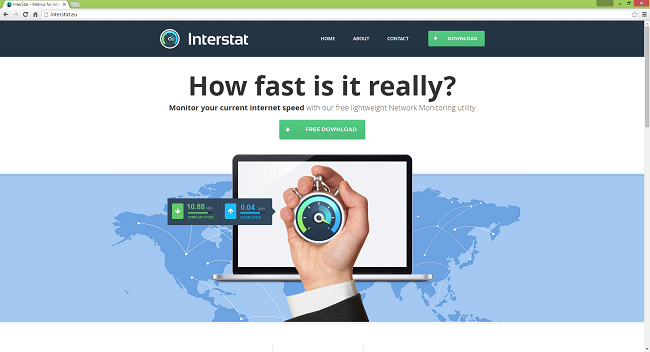
InetStat (الأسماء الأخرى هي InterStat و BandwidthStat) هو برنامج غير مرغوب فيه (PUP) يمكن تثبيته على جهاز الكمبيوتر الخاص بك عند تنزيل برنامج مجاني وتثبيته. تتعهد InetStat بعرض سرعة الإنترنت لديك وتوفرها ؛ ومع ذلك ، يعمل InetStat أيضًا كبرامج إعلانية ويضخ الإعلانات في صفحات الويب التي تزورها. قد تكون مواقع الويب التي تؤدي إليها هذه الإعلانات غير آمنة للتثبيت أو الشراء منها. بشكل عام ، ما لم تكن بحاجة فعلاً إلى وظائف هذا التطبيق ، فمن الأفضل إزالة InetStat من جهاز الكمبيوتر الخاص بك.
كيف انتهى الأمر بـ InetStat على جهاز الكمبيوتر الخاص بي؟
في حين أن بعض المستخدمين قد قاموا بتثبيت InetStat عن قصد ، فإن المستخدم يحصل في معظم الأوقات على InetStat على أجهزة الكمبيوتر الخاصة به عندما يقوم بتنزيل برنامج مجاني من الإنترنت. إنها ممارسة قياسية لتجميع برامج الإعلانات المتسللة وغيرها من الجراء مع منتجات مجانية. عندما يقوم المستخدم بتثبيت تطبيق تم تنزيله من الويب ، عادة ما يُعرض عليه خياران: تثبيت متقدم وآخر سريع. يظهر التثبيت السريع كإعداد افتراضي ويقوم بتثبيت هذا البرنامج الإضافي دون السماح للمستخدم بالرفض. من ناحية أخرى ، عادةً ما يكون للتثبيت المتقدم خيار رفضه للمستخدم.
كيفية إزالة InetStat (InterStat ، BandwidthStat)
تتمثل أبسط طريقة لإلغاء تثبيت InetStat في تشغيل برنامج لمكافحة البرامج الضارة قادر على اكتشاف البرامج غير المرغوب فيها بشكل عام و InetStat بشكل خاص. يعد Norton Security أحد هذه الأدوات ؛ يقوم بالعثور على جميع الملفات والمجلدات وإدخالات التسجيل التي خلفتها InetStat ويزيلها.
يمكنك أيضًا محاولة إزالة InetStat يدويًا باستخدام الإرشادات التالية.
إزالة InetStat من البرامج والميزات
أول مفتوح مهمة مدير: صحافة CTRL + تغير + خروج (أو CTRL + قديم + حذف إذا كان نظام التشغيل الخاص بك هو Windows XP).
انتقل إلى البرنامج المساعد في التأليف العمليات (التفاصيل) علامة التبويب ، حدد موقع inetstat.exe, interstat.exe or عرض النطاق الترددي.exe هناك ، حدده وانقر في نهاية هذه العملية (أو إنهاء المهمة).
انتقل إلى البرنامج المساعد في التأليف البرامج والميزاتأو إلغاء تثبيت InetStat أو InterStat أو BandwidthStat. ضع في اعتبارك أيضًا إلغاء تثبيت أي برامج أو برامج مشبوهة لا تتذكر أنك قمت بتثبيتها. إذا لم تكن متأكدًا مما إذا كان البرنامج آمنًا ، فابحث عن الإجابة على الإنترنت.
نظام التشغيل Windows XP:
- انقر آبدأ.
- في قائمة ابدأ حدد الإعدادات => لوحة التحكم.
- البحث وانقر فوق إضافة أو إزالة البرامج.
- ابحث عن InetStat في القائمة. إذا وجدت التطبيق ، قم بتمييزه.
- انقر حذف.
ويندوز فيستا:
- انقر آبدأ.
- في قائمة ابدأ حدد لوحة التحكم.
- البحث وانقر فوق إلغاء تثبيت البرنامج.
- ابحث عن InetStat في القائمة. إذا وجدت التطبيق ، قم بتمييزه.
- انقر إلغاء.
نوافذ 7:
- انقر آبدأ.
- في قائمة ابدأ حدد لوحة التحكم.
- البحث وتحديد البرامج والميزات or إلغاء تثبيت البرنامج.
- ابحث عن InetStat في القائمة. إذا وجدت التطبيق ، قم بتمييزه.
- انقر إلغاء.
نظام التشغيل Windows 8 / Windows 8.1:
- اضغط مع الاستمرار Windows مفتاح
 وضرب X الرئيسية.
وضرب X الرئيسية. - أختار البرامج والميزات من القائمة.
- ابحث عن InetStat في القائمة. إذا وجدت التطبيق ، قم بتمييزه.
- انقر إلغاء.
نوافذ 10:
- اضغط مع الاستمرار Windows مفتاح
 وضرب X الرئيسية.
وضرب X الرئيسية. - أختار البرامج والميزات من القائمة.
- ابحث عن InetStat في القائمة. إذا وجدت التطبيق ، قم بتمييزه.
- انقر إلغاء.
كيفية حماية جهاز الكمبيوتر الخاص بك من InetStat (InterStat ، BandwidthStat) والبرامج الإعلانية الأخرى
- احصل على برنامج قوي لمكافحة البرامج الضارة ، قادر على اكتشاف وإزالة PUPs. سيكون وجود العديد من الماسحات الضوئية عند الطلب فكرة جيدة أيضًا.
- حافظ على تمكين جدار حماية Windows أو احصل على جدار من جهة خارجية.
- حافظ على تحديث نظام التشغيل والمتصفحات وأدوات الأمان. يجد منشئو البرامج الضارة ثغرات جديدة في المتصفح ونظام التشغيل لاستغلالها طوال الوقت. يقوم كتّاب البرامج بدورهم بإصدار تصحيحات وتحديثات للتخلص من نقاط الضعف المعروفة وتقليل فرصة اختراق البرامج الضارة. يتم تحديث قواعد بيانات التوقيع الخاصة ببرنامج مكافحة الفيروسات كل يوم وحتى في كثير من الأحيان لتضمين توقيعات فيروسات جديدة.
- اضبط إعدادات المستعرضات لحظر النوافذ المنبثقة ولتحميل المكونات الإضافية فقط عند النقر عليها.
- قم بتنزيل واستخدام Adblock أو Adblock Plus أو uBlock أو أحد الإضافات الموثوقة المماثلة لحظر إعلانات الجهات الخارجية على مواقع الويب.
- لا تنقر فقط على أي رابط تراه أثناء تصفح الويب. ينطبق هذا بشكل خاص على الروابط الموجودة في التعليقات أو في المنتديات أو في برامج المراسلة الفورية. غالبًا ما تكون هذه روابط بريد عشوائي. في بعض الأحيان يتم استخدامها لزيادة حركة المرور إلى مواقع الويب ، ولكن غالبًا ما يتم توجيهك إلى صفحات ستحاول تنفيذ تعليمات برمجية ضارة وإصابة جهاز الكمبيوتر الخاص بك. الروابط من أصدقائك مشكوك فيها أيضًا: قد لا يعرف الشخص الذي يشارك مقطع فيديو لطيفًا أن الصفحة تحتوي على نصوص تهديد.
- لا تقم بتنزيل البرامج من مواقع الويب التي لم يتم التحقق منها. يمكنك بسهولة تنزيل حصان طروادة (برنامج ضار يتظاهر بأنه تطبيق مفيد) ؛ أو قد يتم تثبيت بعض البرامج غير المرغوب فيها مع التطبيق.
- عند تثبيت برامج مجانية أو كومبيوتري ، كن حكيمًا ولا تتعجل في هذه العملية. اختر وضع التثبيت المخصص أو المتقدم ، وابحث عن مربعات الاختيار التي تطلب إذنك لتثبيت تطبيقات الجهات الخارجية وإلغاء تحديدها ، واقرأ اتفاقية ترخيص المستخدم النهائي للتأكد من عدم تثبيت أي شيء آخر. يمكنك بالطبع عمل استثناءات للتطبيقات التي تعرفها وتثق بها. إذا تعذر رفض تثبيت البرامج غير المرغوب فيها ، فننصحك بإلغاء التثبيت تمامًا.